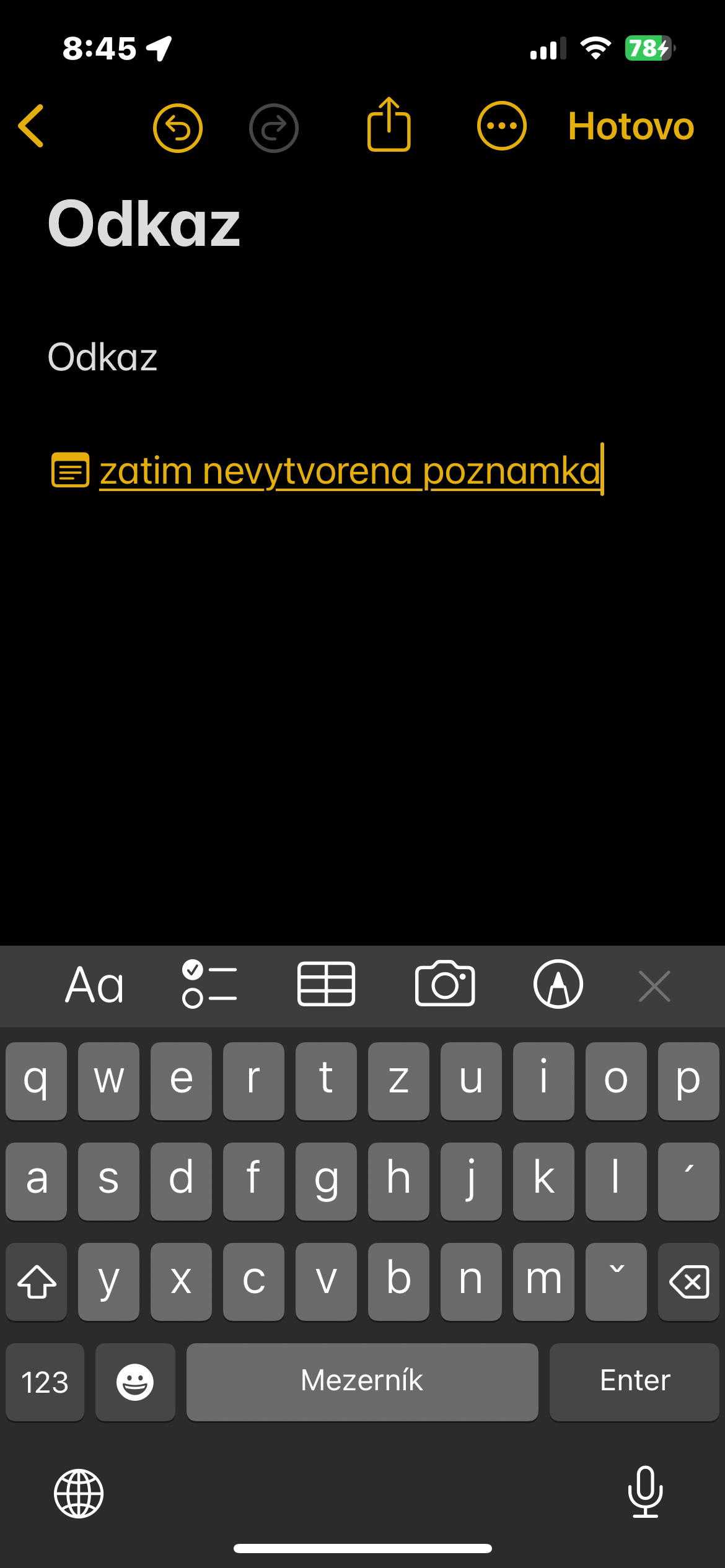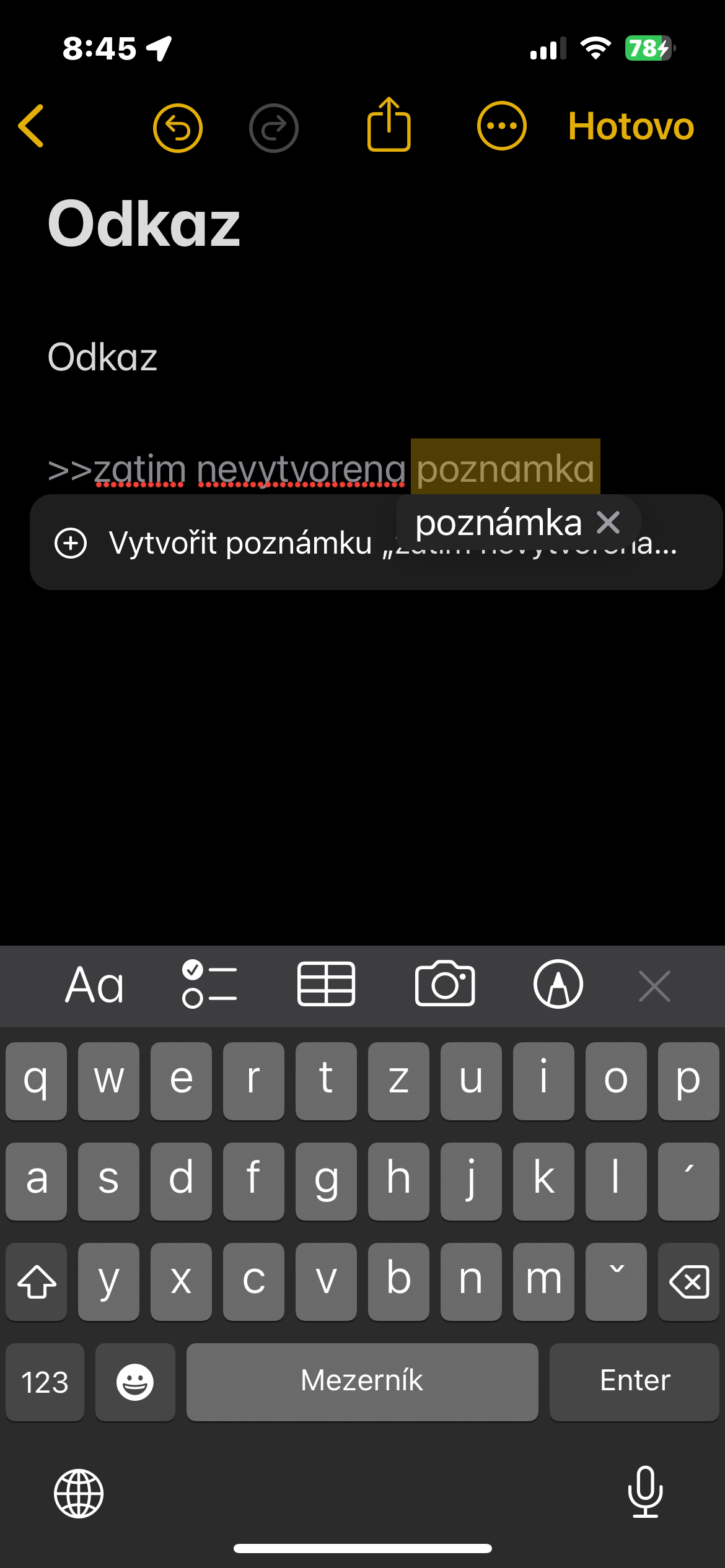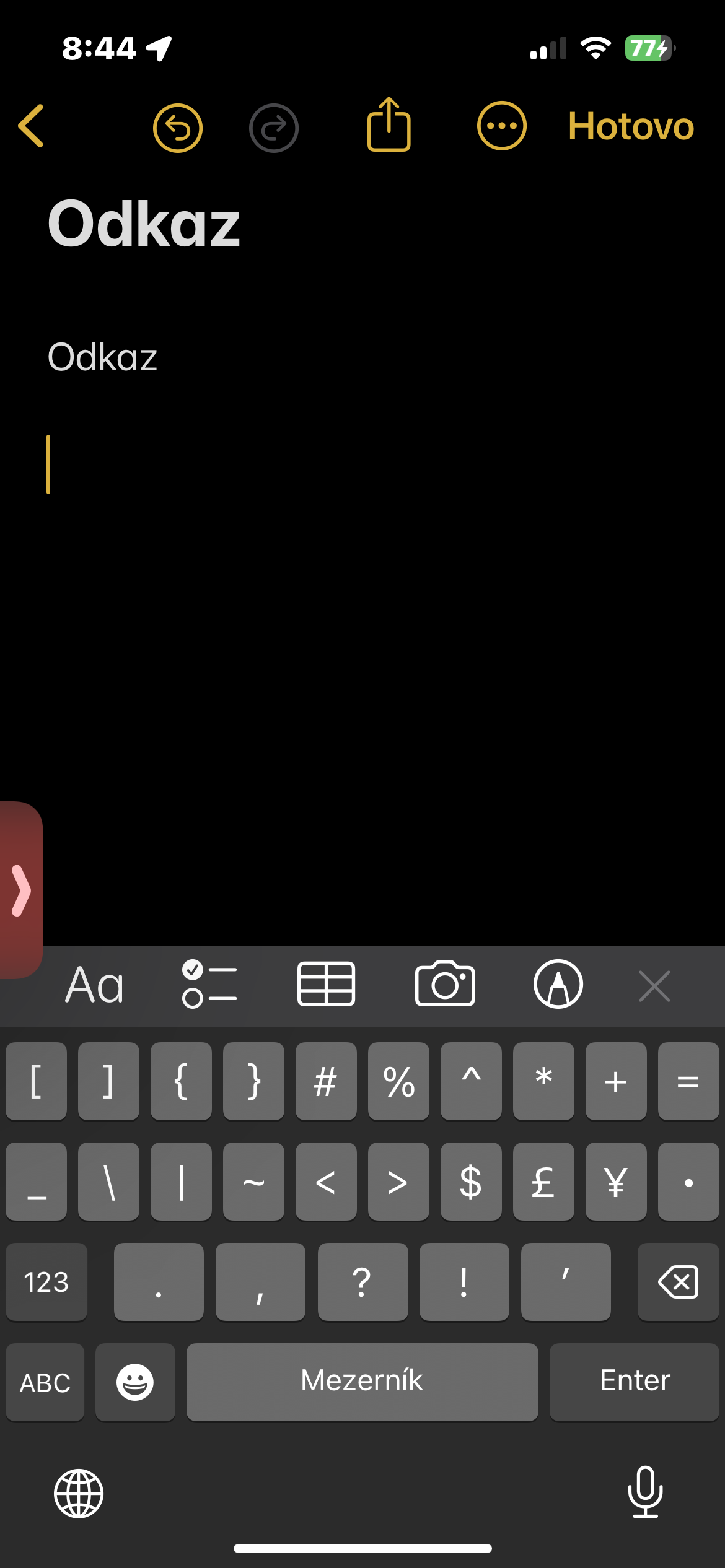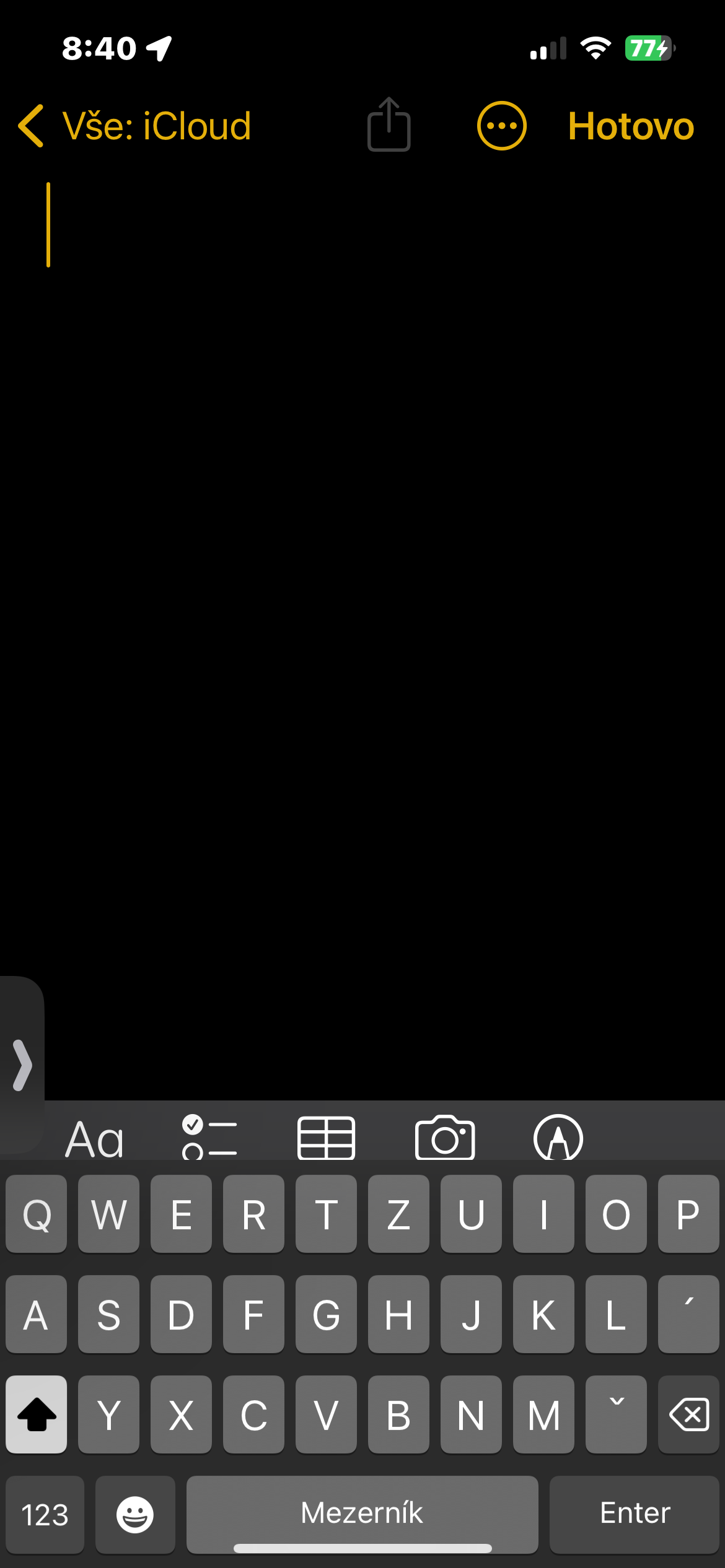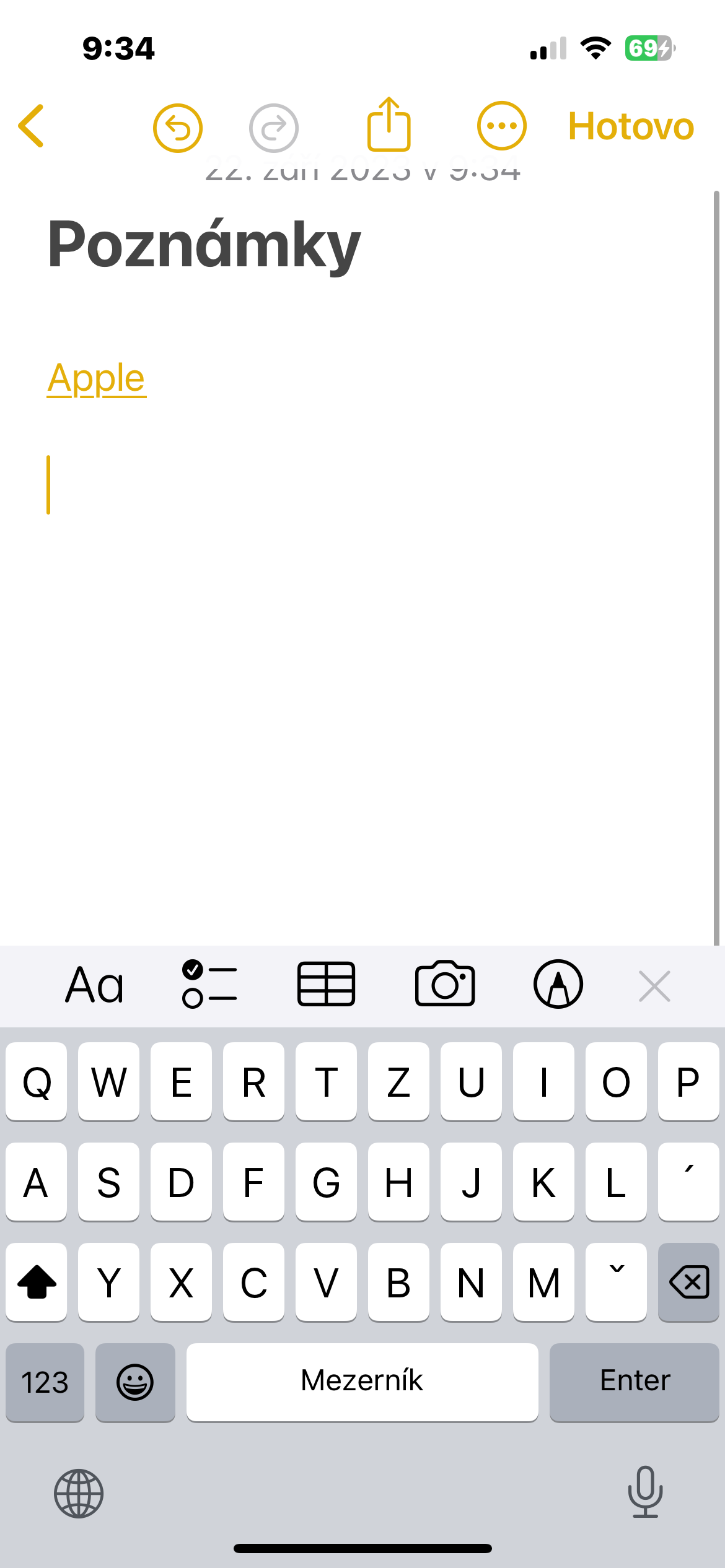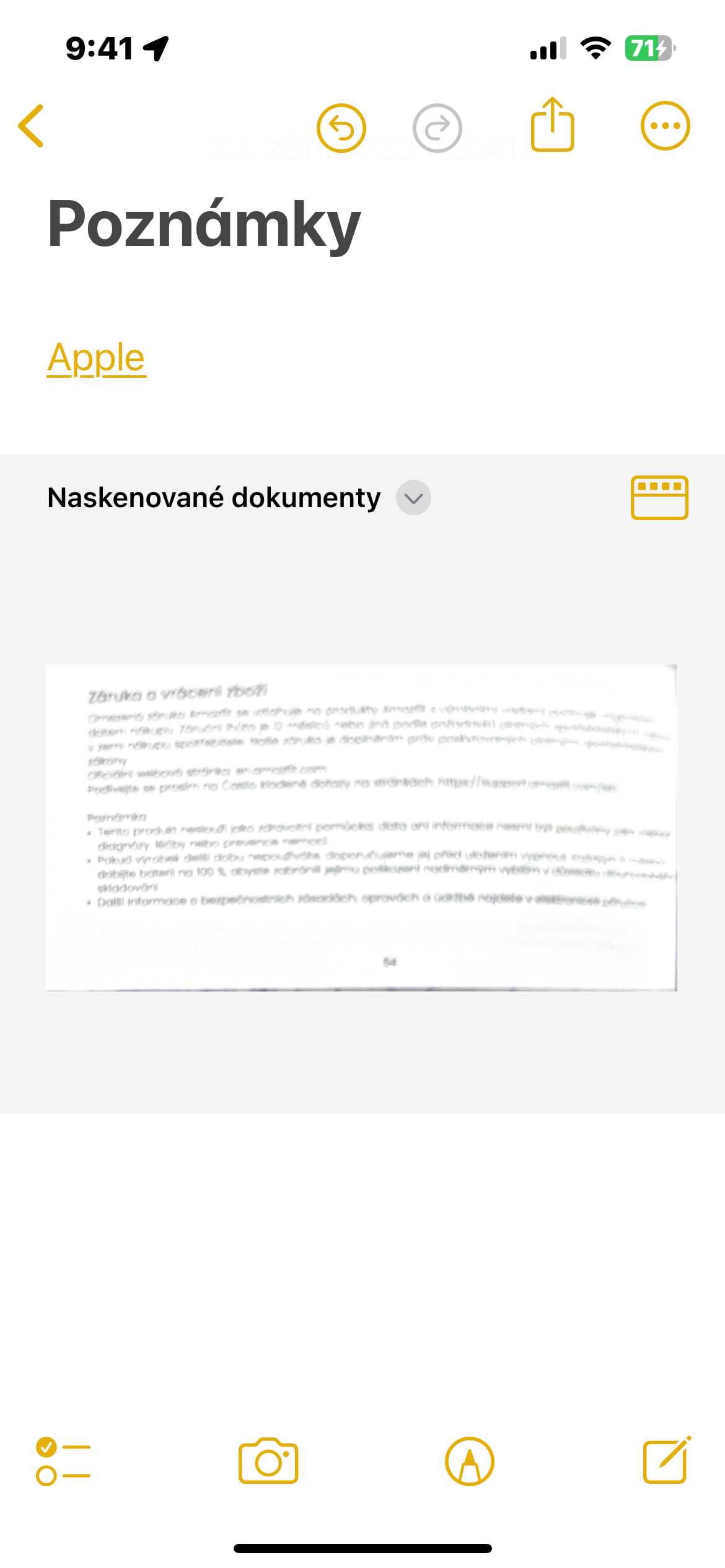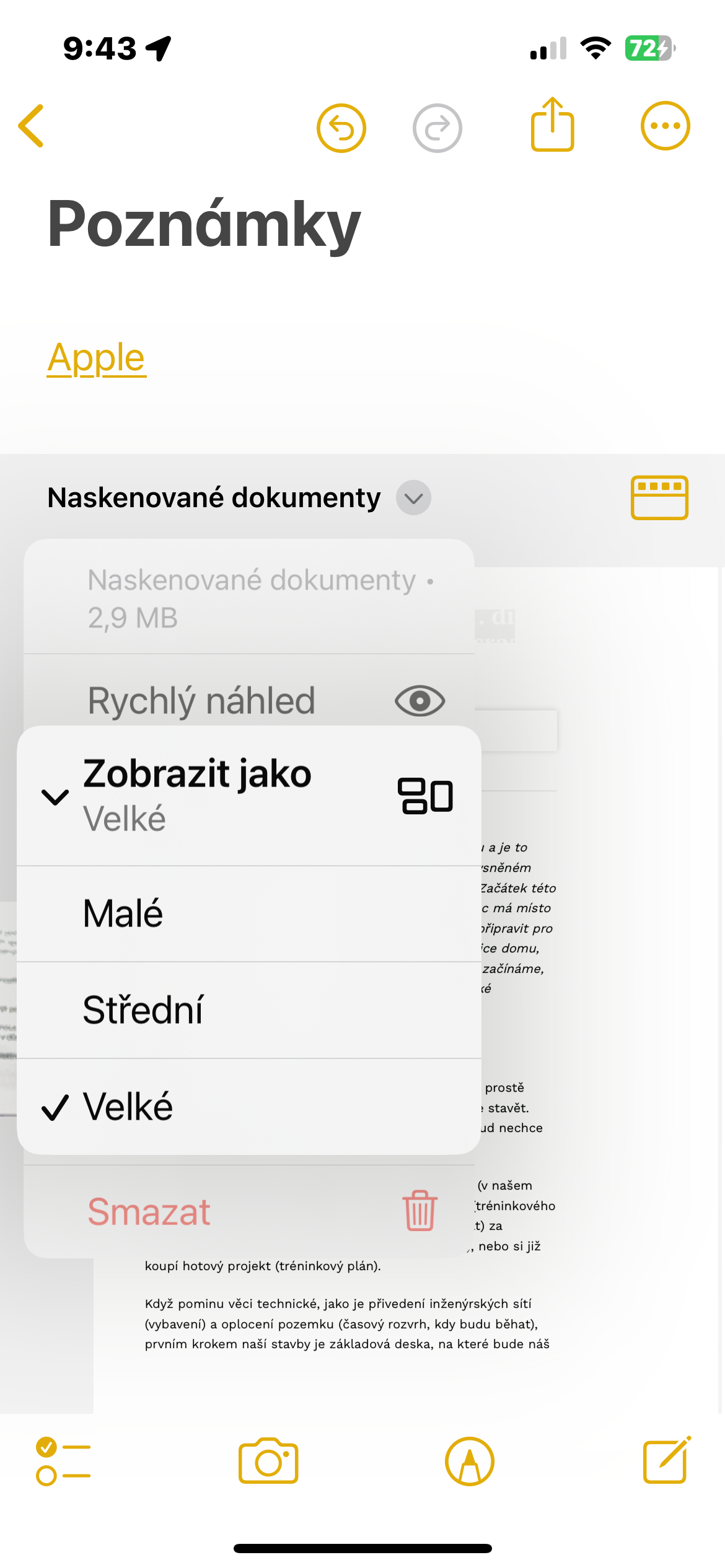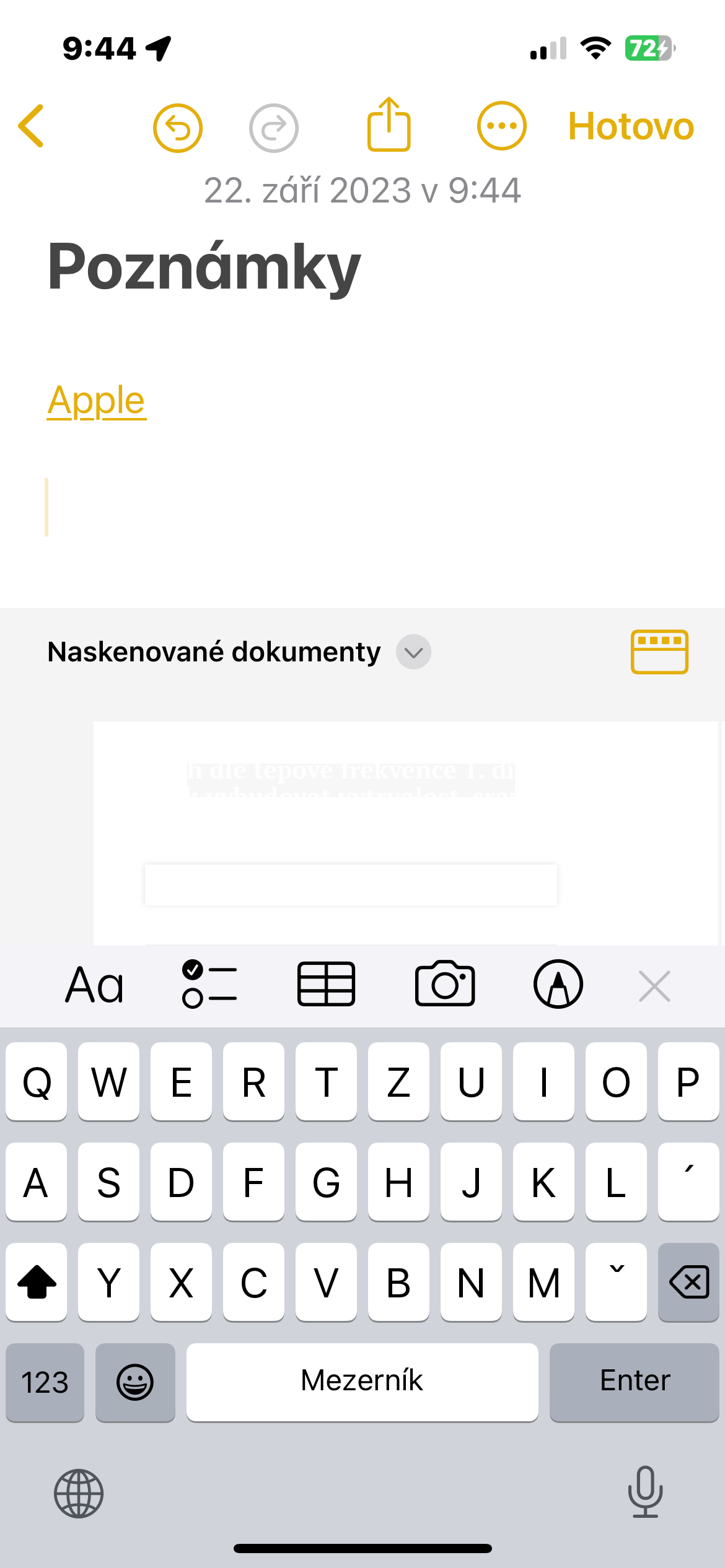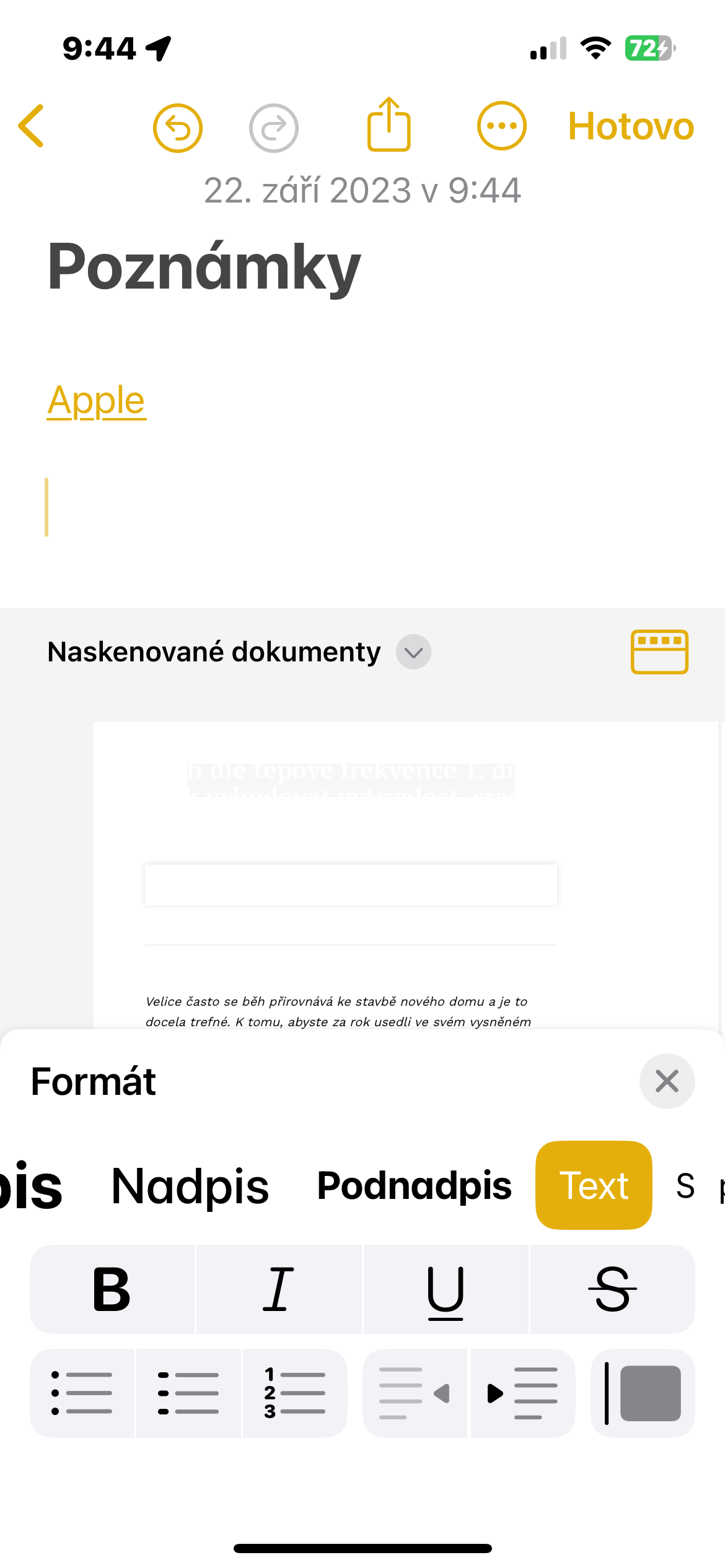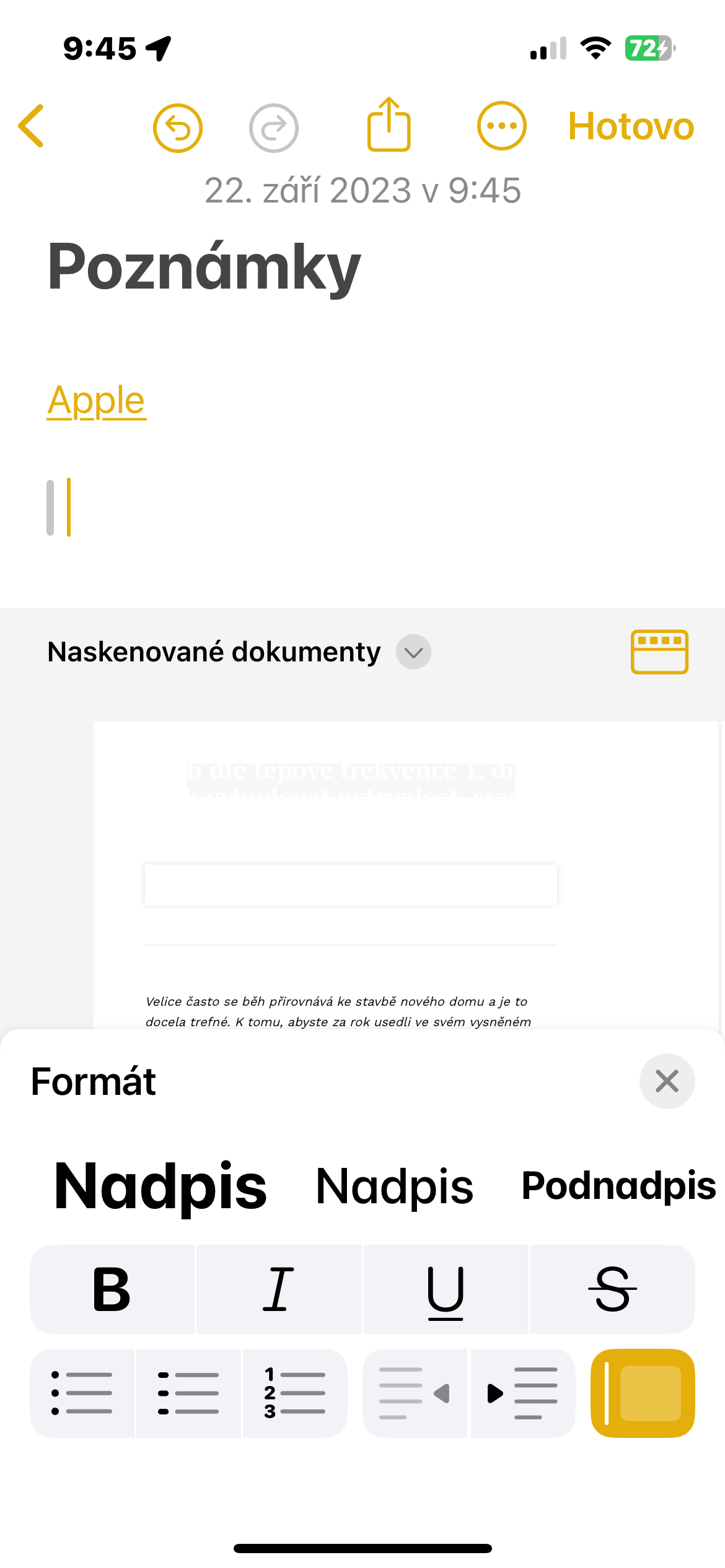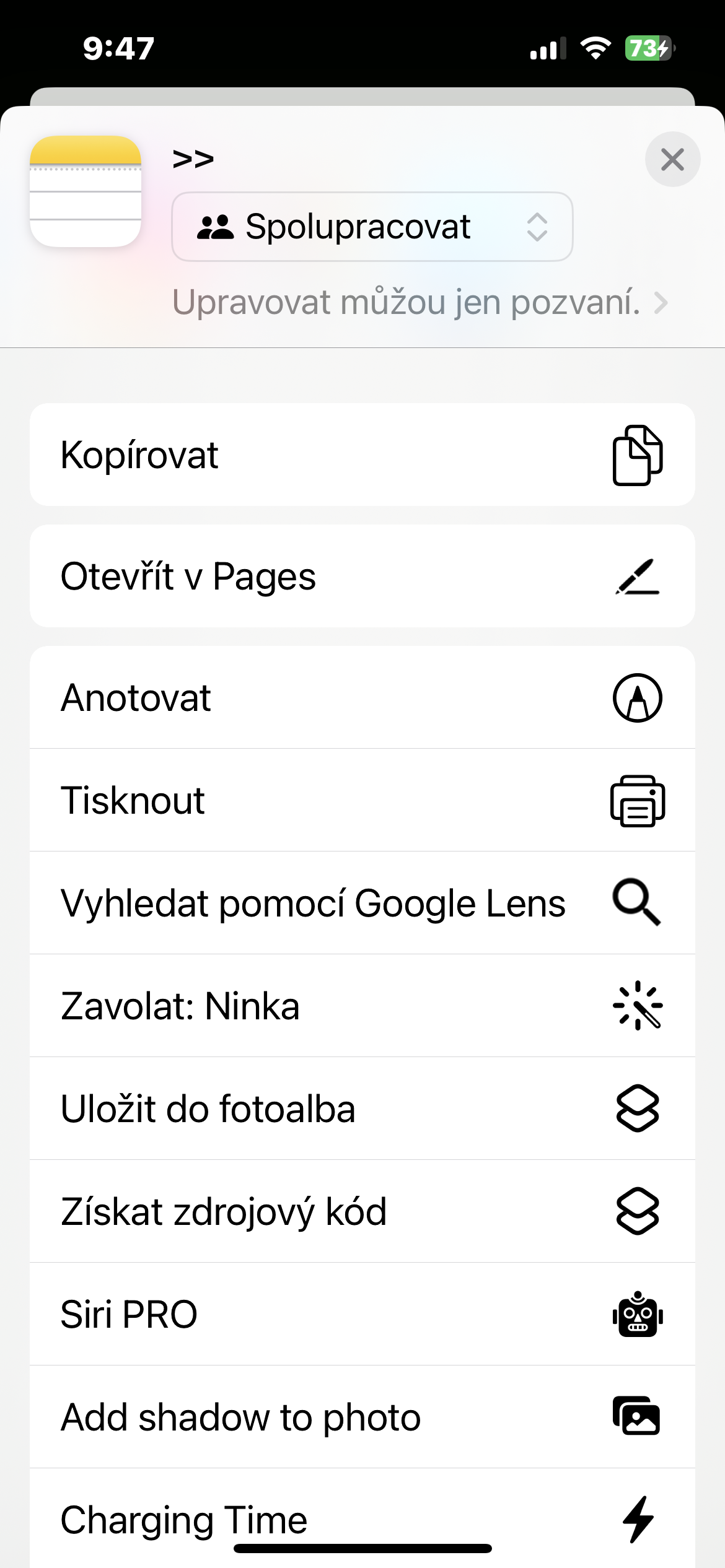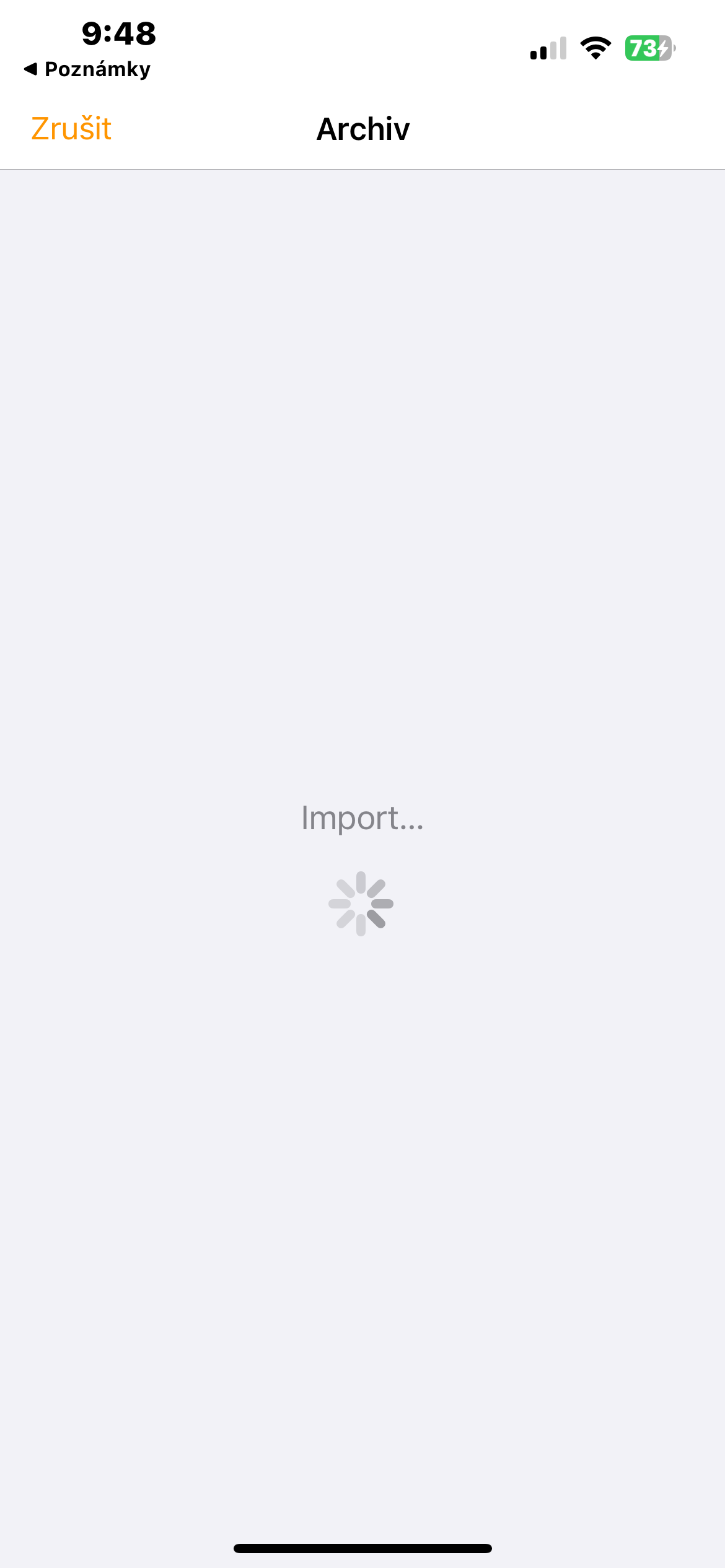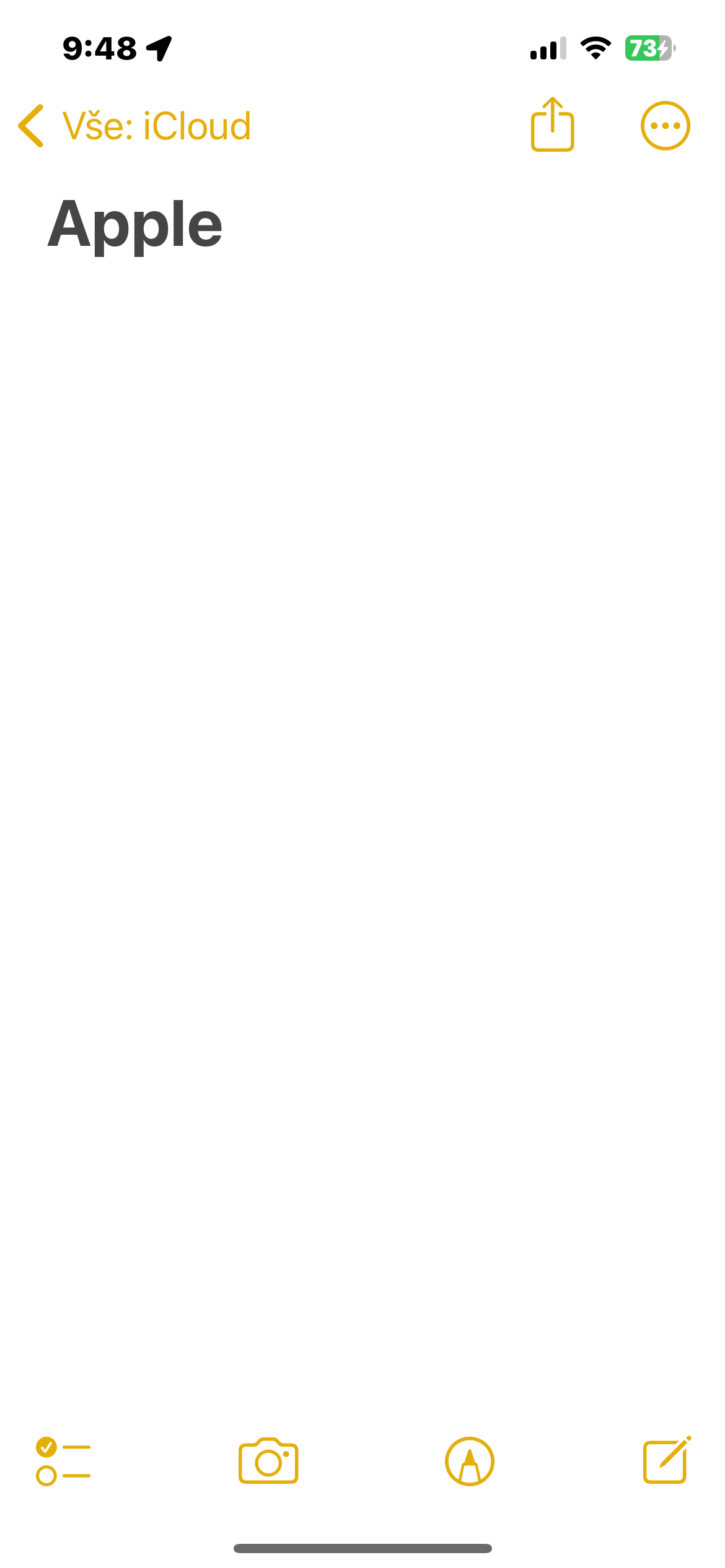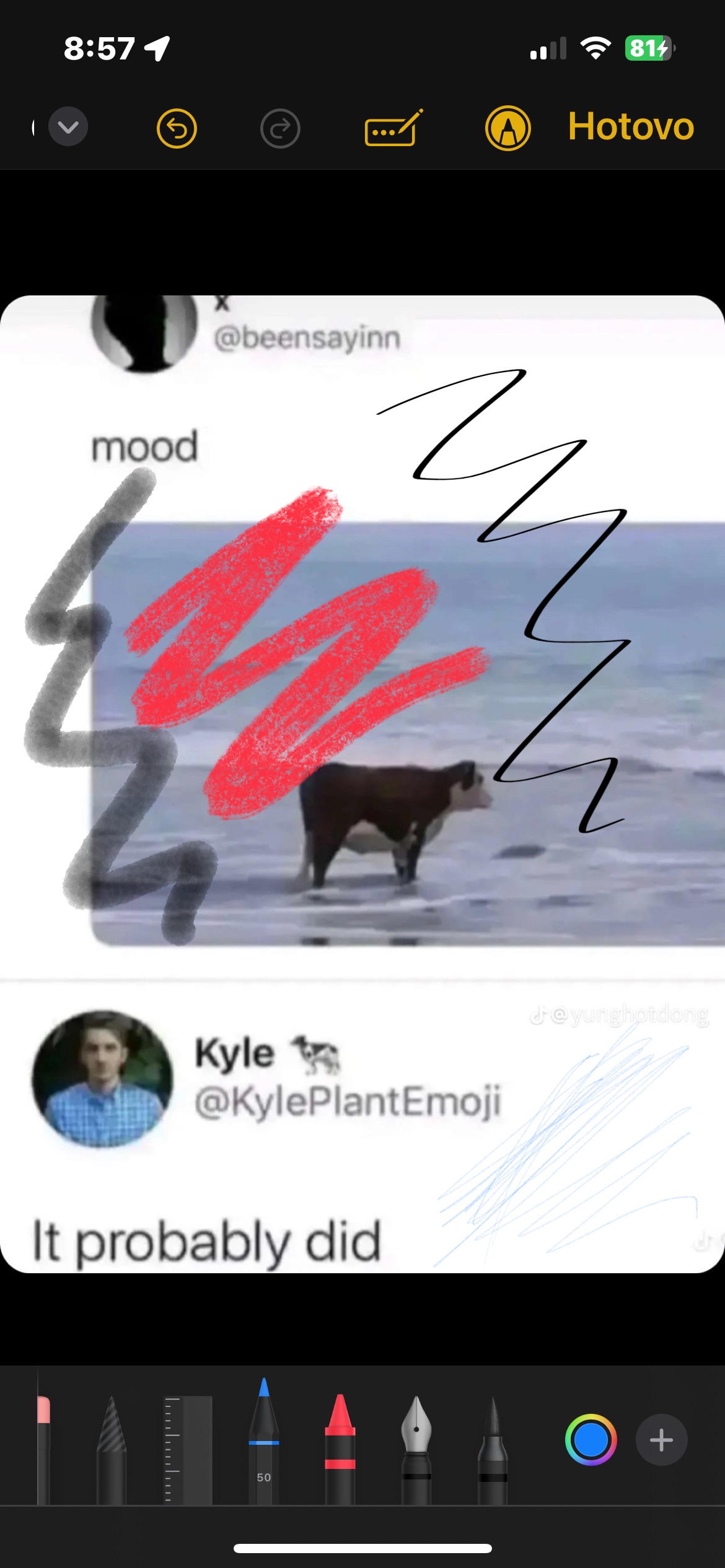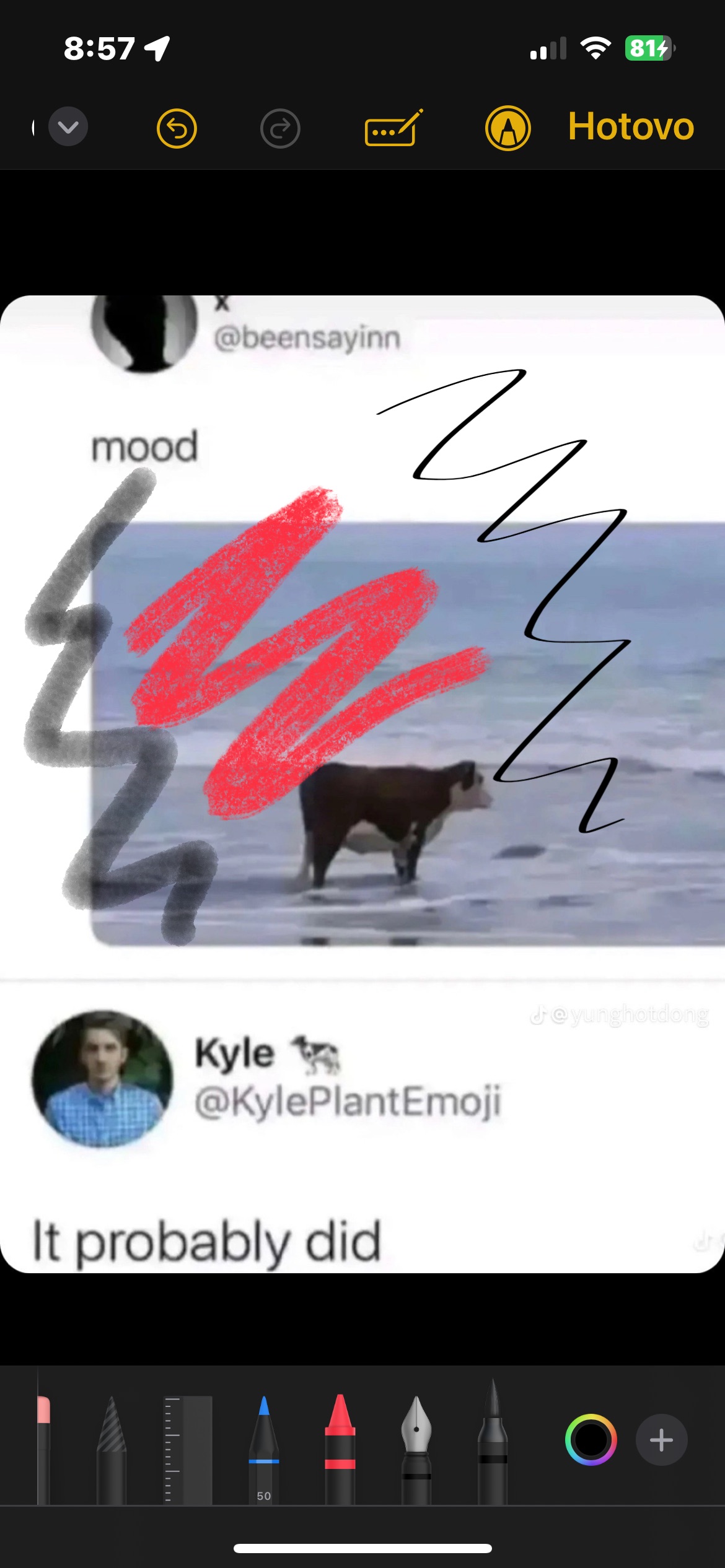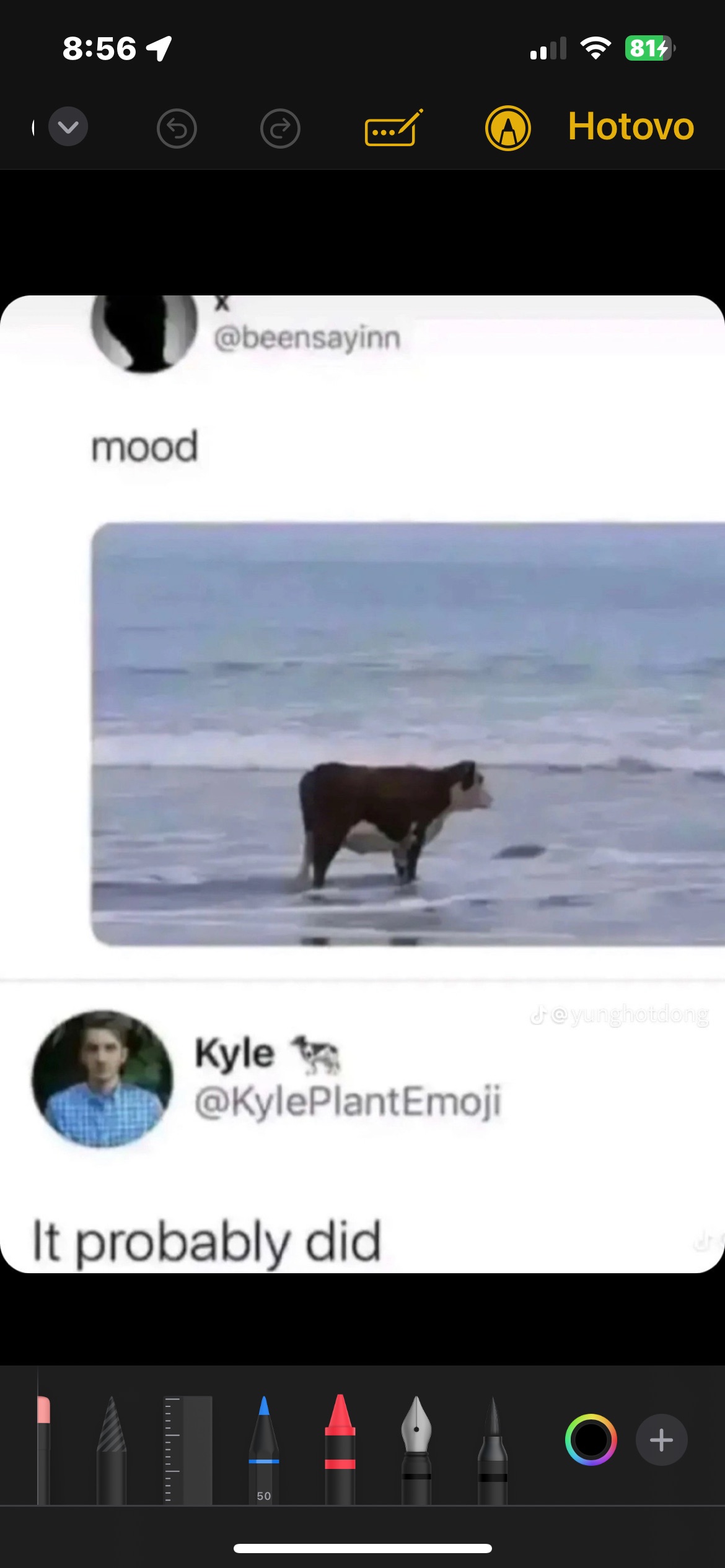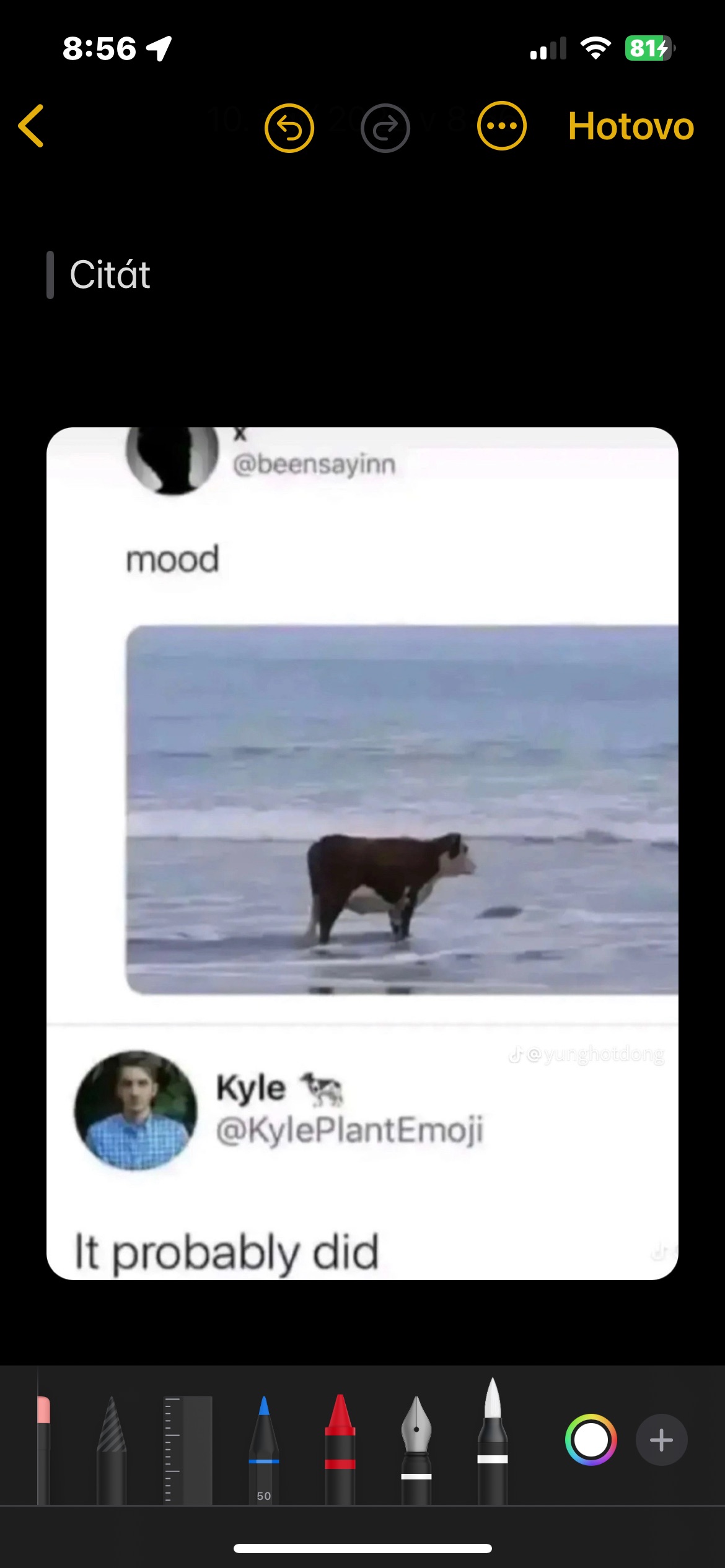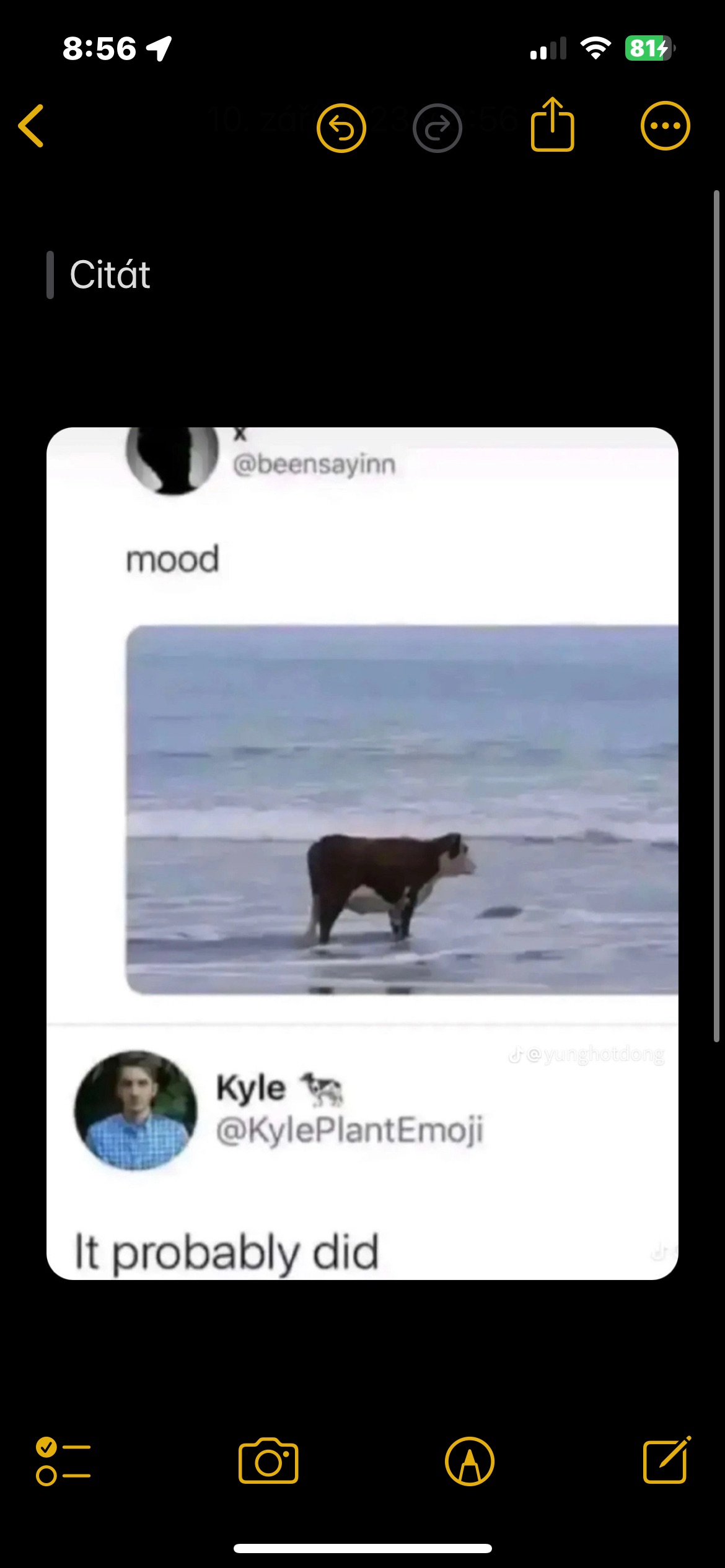დამაკავშირებელი შენიშვნები
ახლა შესაძლებელია ერთი შენიშვნის მიბმა მეორე შენიშვნასთან, რაც სასარგებლოა ვიკი სტილის დოკუმენტაციისთვის ორი დაკავშირებული შენიშვნის ერთმანეთთან დასაკავშირებლად. დასაკავშირებლად, უბრალოდ დიდხანს დააჭირეთ ტექსტს, რომელზეც გსურთ ბმულის დამატება და შემდეგ მენიუში აირჩიეთ ვარიანტი დაამატეთ ბმული.
Inline PDF და სკანირებული დოკუმენტები
Notes აპი მხარს უჭერს inline PDF-ს, რაც ნიშნავს, რომ შეგიძლიათ Notes-ში ჩადეთ PDF შემდეგ წაიკითხეთ, გააკეთეთ ანოტაცია და ითანამშრომლეთ ამ დოკუმენტზე. თქვენ ასევე გაქვთ უკეთესი ვარიანტები, როდესაც საქმე ეხება დანართების ეკრანის ზომის არჩევას. ეს ფუნქცია ასევე მუშაობს სკანირებულ დოკუმენტებზე და ხელმისაწვდომია როგორც iPhone-ზე, ასევე iPad-ზე.
განახლებულია ფორმატირება
ნოტებმა მოიპოვეს ბლოკის ციტატების შექმნის შესაძლებლობა და ასევე არის ახალი ფორმატი, რომელთაგანაც შეგიძლიათ აირჩიოთ Monostyled. დააწკაპუნეთ ბლოკის ციტატის ჩასასმელად Aa კლავიატურის ზემოთ და ქვედა მარჯვენა კუთხეში დააწკაპუნეთ ბლოკის ციტატის ხატულა.
გვერდები
შენიშვნა iPhone-დან ან iPad-იდან შეიძლება გაიხსნას გვერდების აპში, რომელიც გთავაზობთ განლაგებისა და ფორმატირების დამატებით ვარიანტებს. ჩანიშვნის გასახსნელად მშობლიურ გვერდების აპში, ჯერ გახსენით ჩანიშვნა და შემდეგ შეეხეთ გაზიარების ხატულას. მენიუში, რომელიც გამოჩნდება, უბრალოდ შეეხეთ გახსენით გვერდებში.
ანოტაციის ახალი ვარიანტები
თუ თქვენ ანოტირებთ PDF ფაილებს ან ფოტოებს iPhone-ის მშობლიურ Notes-ში, თქვენს განკარგულებაში გაქვთ რამდენიმე ახალი ინსტრუმენტი. დააწკაპუნეთ სურათზე ან PDF ფაილზე და შემდეგ დააჭირეთ ანოტაციის ხატულას ქვედა მარჯვენა კუთხეში. ამის შემდეგ, უბრალოდ გადაიტანეთ ინსტრუმენტთა პანელი მარცხნივ და გამოჩნდება ახალი მენიუ.